Google Maps se ha convertido en una de esas aplicaciones imprescindibles para la mayoría de nosotros. Gracias a esta App, la sencillez y facilidad con las que podemos llegar a los sitios es realmente buena. Basta con que pongamos una dirección de salida y otra de destino en la aplicación y ya tendremos las mejores rutas configuradas gracias al GPS. De este modo llegar a cualquier lugar se convierte en una tarea sencilla.
Pero probablemente antes de llegar a los sitios nos preguntemos ¿Habrá mucho tráfico? Esto puede cambiar cada día y claro, nunca sabemos si debemos salir antes, después o cuando porque ¿La carretera tendrá alguna retención? Y estas preguntas seguramente nos las hagamos cada mañana antes de salir de casa cuando nos dirigimos al trabajo ya que no queremos ni llegar tarde, ni elegir la carretera en la que más atasco haya.
Para poder resolver estas preguntas, Google Maps nos ofrece la posibilidad de comprobar el tráfico que hay en una rutadeterminada, para que de este modo podamos buscar una alternativa. Además vas a poder que tramos están más congestionados y cuales no tienen tráfico. A continuación te explicamos cómo puedes realizar esto.
Cómo saber el tráfico hasta casa o trabajo Google Maps
Lo primero de todo es abrir la aplicación en nuestro teléfono. Da igual que nuestro teléfono tenga sistema operativo Android o iOS, ya que los pasos son iguales para ambos dispositivos.
Una vez aquí, debemos desplegar el menú principal situado en la esquina izquierda representado por tres rayitas. Seleccionamos “Tus sitios”.
En la sección “Tus sitios” debemos rellenar los campos de “Casa” y “Trabajo” con las direcciones correspondientes.
Una vez tengamos esto, ya podemos establecer nuestra ruta. A continuación debemos desplegar el menú situado en la esquina derecha y pulsar en “Tráfico”.
A continuación tienes que seleccionar "Como llegar" para que se cree la ruta.
Ahora vamos a poder ver en nuestro mapa el tiempo estimado de nuestro trayecto. Además en función de los colores de los tramos, vamos a poder conocer el estado del tráfico.
- Verde: Tráfico correcto
- Naranja: Tráfico moderado
- Rojo: Congestionado
En el caso de que prefieras ver cómo llevar a cabo esta configuración del mapa de manera visual en forma de vídeo, también podrás hacerlo entrando en el sieguen link de YouTube en el que podrás ver todos los pasos que debes seguir para ello.
De este modo vas a poder tener controlado el tiempo que tardas a los sitios, así como cual es la ruta más adecuada en cada momento. Esta característica de poder conocer el tráfico, la podemos utilizar en cualquier ruta que indiquemos en Google Maps.

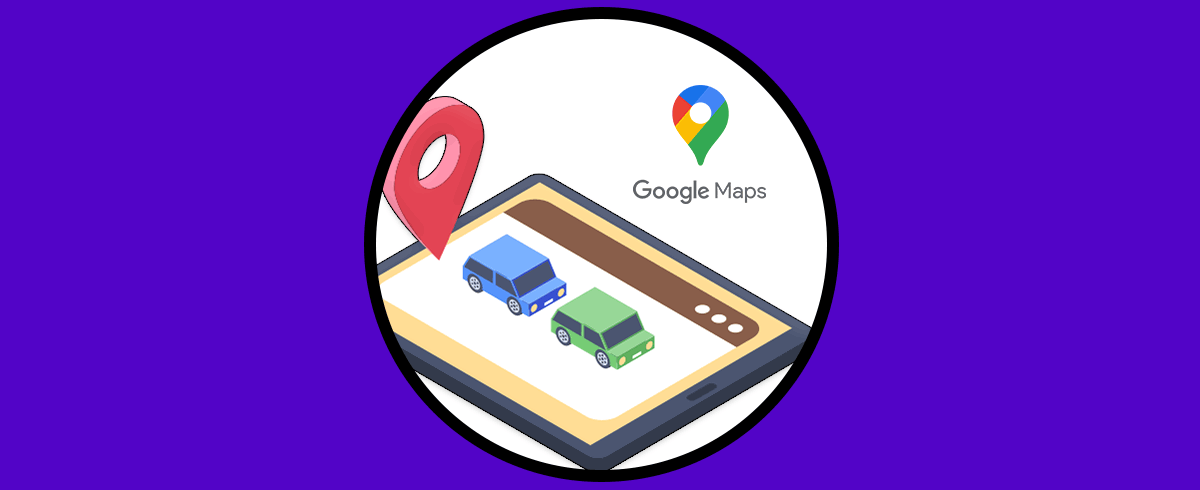
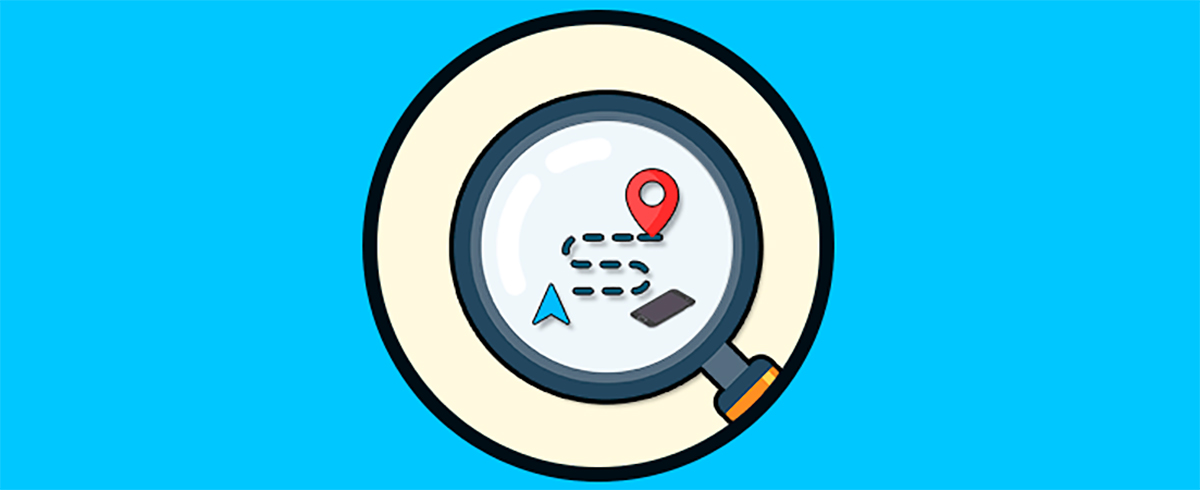
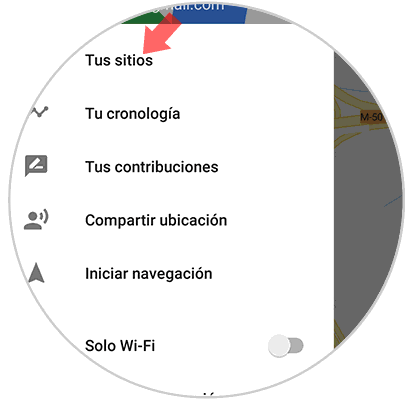
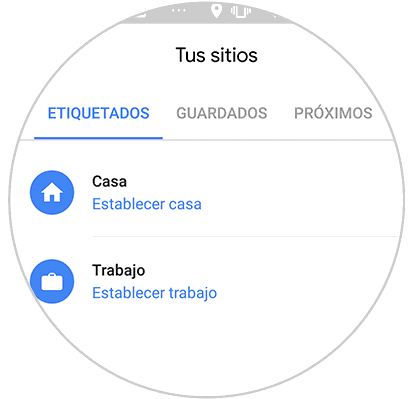
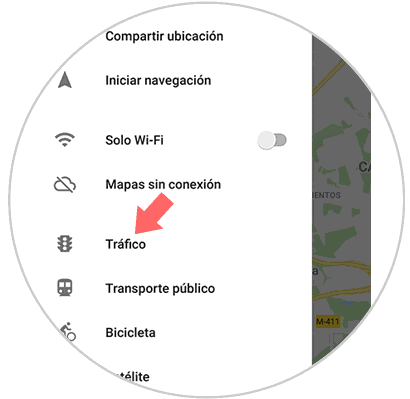
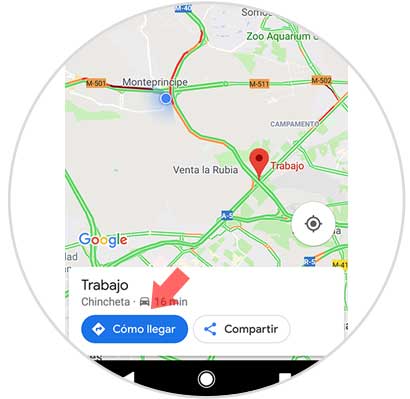

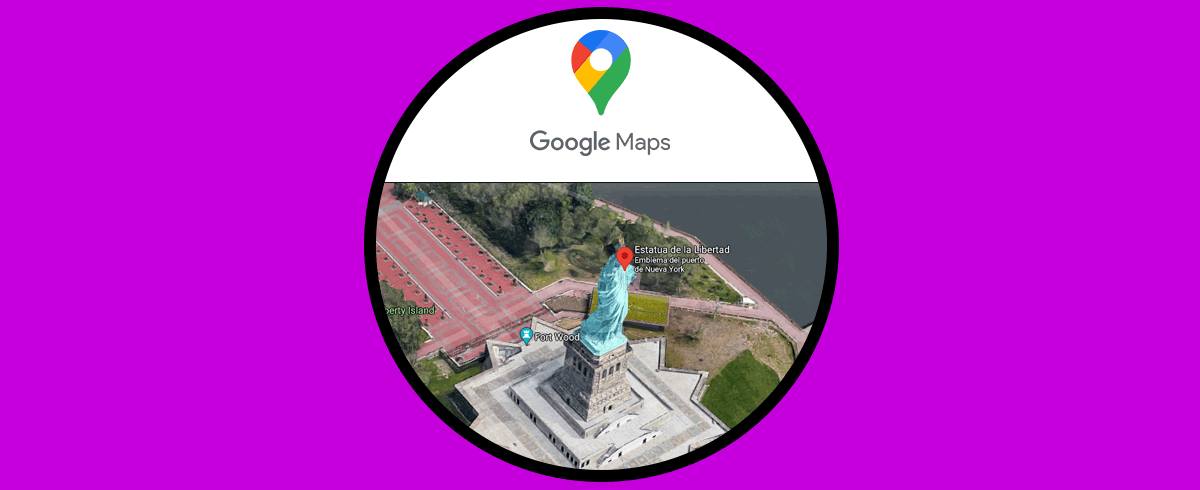
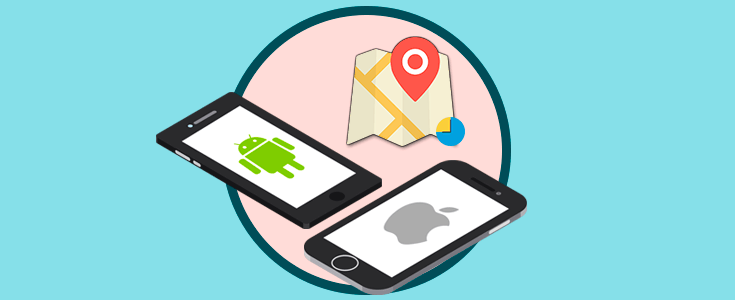




No pensaba que Google encontrara el tráfico que hay con su GPS. Interesante, quizás me olvide del TOM TOM si veo que funciona bien.